Você encontrou um problema de erro de cache no Android e no Chrome? O Google Chrome é o navegador mais usado. Especialmente em celulares Android, onde o encontramos por padrão. Mas, às vezes, mesmo os aplicativos que funcionam melhor podem apresentar pequenos erros ocasionais.
Se ao entrar em um site você encontrou o erro err_cache_miss, mostramos como você pode resolver e começar a navegar sem problemas.

Etapas para resolver o erro err_cache_miss, corrigido
Limpe o cache para evitar erros de cache no Android
Esse problema geralmente é causado por um erro de cache do navegador. Portanto, a maneira mais fácil de corrigir esse problema é tão simples quanto limpar o cache. É algo que você provavelmente já fez com algum outro aplicativo, até mesmo para liberar espaço.
Mas se você não tiver clareza sobre o processo, explicaremos abaixo:
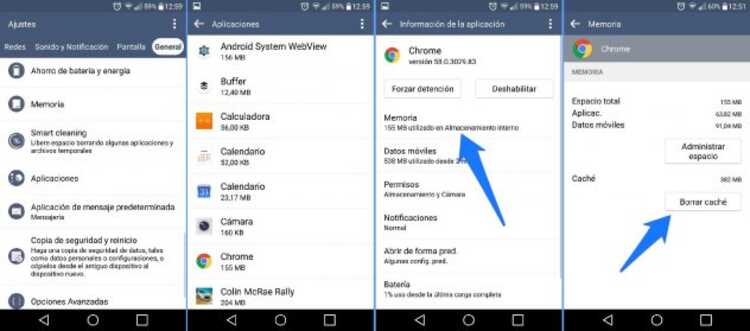
- Entre no menu Configurações
- Acesso a aplicativos
- Pesquisar no Google Chrome
- Dependendo da versão que você possui, pode ser necessário entrar no submenu Armazenamento
- Clica no botão Limpar Cache ou Cache Vazio
Depois de passar por esse processo, o erro err_cache_miss deve ser resolvido agora. volte para o seu navegador e tente navegar normalmente. O normal é que o problema tenha sido resolvido e você possa navegar com tranquilidade como fazia até agora.

Resolva a falta de cache de erro no PC
É possível que esse mesmo erro err_cache_miss não tenha aparecido para você ao navegar em seu celular Android, mas ao fazê-lo em seu PC. Mas, como ainda é um problema com o cache, a solução é basicamente a mesma. A única coisa que teremos que fazer é limpar o cache diretamente do próprio navegador.
As etapas a seguir para isso são as seguintes:
- Pressionando os três pontos que você encontrará no canto superior direito, entre nas configurações do Chrome
- Histórico de acesso
- Role para baixo até onde diz Limpar dados de navegação
- Marque apenas a opção Arquivos e imagens em cache
- Por fim, pressione o botão Limpar dados

E se não funcionar para mim?
Se mesmo limpar o cache não resolveu seu problema, você poderá corrigi-lo um pouco mais drasticamente. Ou seja, retornar o Chrome ao seu Estado padrão. Com isso é possível que você perca alguma configuração que fez posteriormente, mas resolverá o problema.
As etapas são as seguintes:
- Dentro ChromeVá para Configurações> Configurações avançadas
- Selecione Restaurar configurações para os padrões originais
Desta forma, seu navegador permanecerá exatamente o mesmo de quando você os instalou pela primeira vez, mas sem problemas.
O problema err cache miss já apareceu no Android? Como você conseguiu resolver? Convidamos você a percorrer a seção de comentários que você pode encontrar na parte inferior deste artigo e nos contar suas experiências a esse respeito.